Advertentie
De afmetingen van apps, foto's en besturingssystemen worden groter. De Facebook-app alleen neemt nu maar liefst 250 MB in beslag. Als je ook Pages Manager en Messenger gebruikt, kijk je naar ruim een halve gigabyte aan opslagruimte. Games, video's, afbeeldingen en back-ups eten ook door je geheugen.
Als je een ouder apparaat gebruikt, of zelfs het instapmodel van een nieuwer apparaat, zul je snel merken dat je je opslaglimieten bereikt. Er is niets erger dan je telefoon tevoorschijn halen voor een once-in-a-lifetime foto, alleen om het gevreesde "Memory Full" -bericht te ontvangen.
In dit artikel laat ik je een paar manieren zien om snel, veilig en gemakkelijk wat broodnodige opslagruimte vrij te maken.
1. Identificeer Memory-Hogging Apps
Wees eerlijk, hoeveel apps die u momenteel heeft geïnstalleerd, gebruikt u vaak?
Natuurlijk hebben we allemaal nodig een e-mailclient 7 geweldige, unieke e-mailapps voor Android die u moet uitcheckenVerveeld met de officiële Gmail-app, of wil je een betere e-mailapp voor welke e-mailprovider je ook hebt? Dit is de lijst voor jou. Lees verder , sommige sociale media-apps, misschien een nieuws-app een spel of twee 9 klassieke pc-games om op je Android-apparaat te spelenDit zijn de beste pc-games op Android. Omdat er niets beter is dan het spelen van een klassiek pc-spel op uw smartphone. Lees verder . Maar heb je echt die willekeurige weerwidget nodig die je hebt gedownload, of de app die je gezicht vervormt zodat je op je hond lijkt? Waarschijnlijk niet.
Met recente versies van Android kun je gemakkelijk zien welke apps de ergste overtreders zijn. Navigeren naar Instellingen> Opslag en tik op Apps. Wacht tot de lijst is gevuld, tik vervolgens op de menuknop in de rechterbovenhoek en kies Sorteer op maat.
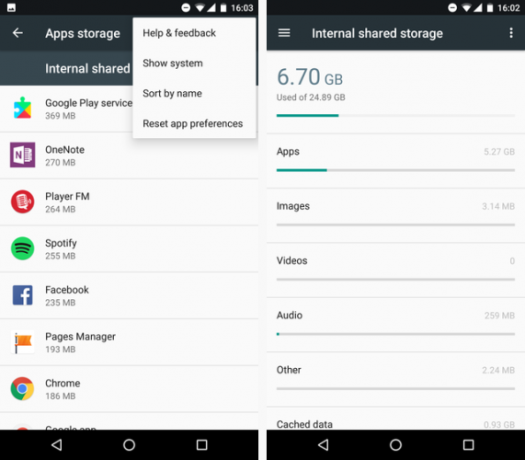
2. Verwijder offline inhoud
Met veel apps kun je inhoud opslaan, zodat je er toegang toe hebt wanneer je offline bent. Bijvoorbeeld een van de belangrijkste kenmerken van Spotify Premium Is Spotify Premium de premium prijs waard?Is Spotify Premium zijn premium prijs waard? Ontdek wat Premium biedt en of je moet upgraden van Spotify Free. Lees verder is de mogelijkheid om muziek rechtstreeks op uw apparaat op te slaan. Bij sommige RSS-readers kunt u artikelen opslaan om later te lezen, net als bij andere bookmarking-services zoals Pocket 9 manieren om meer uit eigen zak te halenPocket is de ultieme digitale bookmarking-service die er is. Laten we kijken hoe u uw Pocket-ervaring kunt verbeteren met de juiste web-apps en extensies. Lees verder . OneNote synchroniseert al uw notities naar uw telefoon voor offline toegang. De lijst gaat verder.
Inhoud opslaan voor offline gebruik is geweldig - als je genoeg geheugen hebt. Als je dat niet doet, begin je je snel af te vragen waarom al je vrije ruimte plotseling is verdwenen.
Een paar voorzichtige stappen zullen het probleem verlichten. Maak een afspeellijst op Spotify met net genoeg nummers om je sportschoolsessie of woon-werkverkeer te dekken. Open alleen de notebooks die u het meest gebruikt op OneNote en vermijd het downloaden van enorme bestanden van cloudopslagservices.
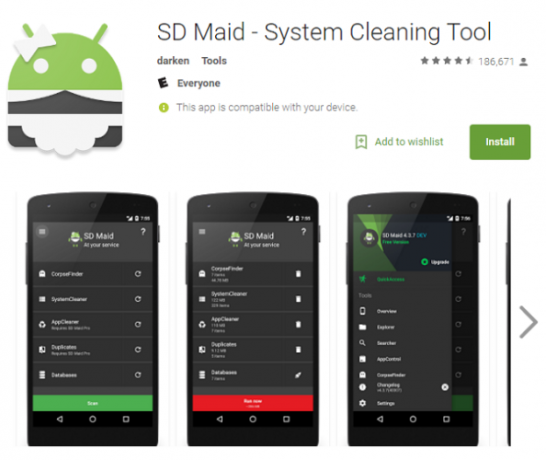
Om de offline inhoud die u al op uw apparaat hebt opgeslagen te wissen, heeft u twee opties. U kunt app-caches geval per geval wissen door naar te gaan Instellingen> Apps> [App-naam]> Opslag> Cache wissen. Als alternatief kunt u een gerenommeerd bedrijf gebruiken tool van derden zoals SD Maid Drie stappen om de prestaties van uw trage Android te herstellenJa, Android-apparaten worden na verloop van tijd langzamer - u verbeeldt niets. Dit is waarom en wat u eraan kunt doen. Lees verder .
Downloaden:SD meid (Vrij)
3. Verplaats foto's naar de cloud
Google Foto's wordt automatisch maak een back-up van al uw foto's Ontvang gratis onbeperkte foto-opslag en meer met Google Foto'sAls je deze verborgen Google Foto's-functies niet gebruikt, mis je echt. (Tip: er is gratis en onbeperkte foto-opslag!) Lees verder naar de cloud. Zolang u tevreden bent met een iets lagere resolutie, tellen ze niet mee voor uw Google Drive-opslaglimieten.
Als je je foto's op je apparaat bekijkt, merk je niet dat ze niet lokaal worden opgeslagen. Ze zijn nog steeds toegankelijk en zichtbaar via de app zoals voorheen, zolang je een internetverbinding hebt.
De app waarschuwt je zelfs wanneer hij denkt dat hij je wat ruimte kan besparen, met een melding op het scherm die je laat weten dat je je geheugenlimieten nadert.
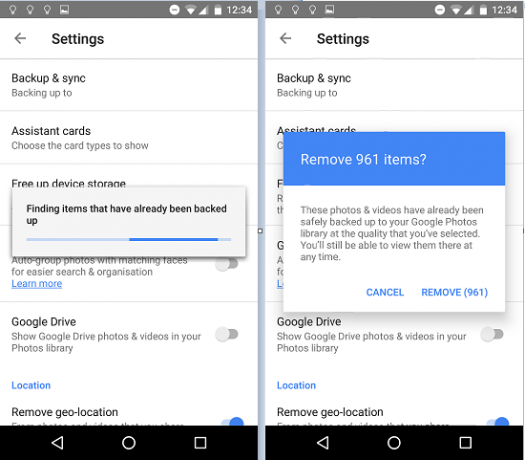
Als je denkt dat je bijna in de buurt bent, kun je de app namens jou laten controleren. Navigeren naar Google Foto's> Menu> Ruimte vrijmaken. De app scant uw telefoon en laat u weten hoeveel foto's al zijn geback-upt en veilig kunnen worden verwijderd.
4. Verplaats inhoud naar een SD-kaart
Helaas worden er steeds minder apparaten verzonden met een SD-kaartsleuf. De Nexus-lijn heeft er lange tijd geen gehad, de nieuwe Google Pixel 5 redenen waarom de Google Pixel-telefoon zal floppenEr is veel hype rond de nieuwe Google Pixel-telefoon, maar de telefoon zal waarschijnlijk niet zijn doel bereiken. Lees verder heeft er geen, en veel high-end telefoons van HTC, Motorola en Sony missen er ook een. De uitzondering is de Samsung Galaxy S7.
Er is een goede reden voor hun afwezigheid: goedkopere SD-kaarten presteren niet zo goed als duurdere omdat ze langzamere lees- / schrijftijden hebben. Maar veel gebruikers realiseren zich niet dat hun SD-kaart de schuld heeft - ze zullen gewoon denken dat de telefoon traag is. Dat is slechte publiciteit voor fabrikanten. Ze hebben liever dat je net een duurder model hebt gekocht met meer opslagruimte.
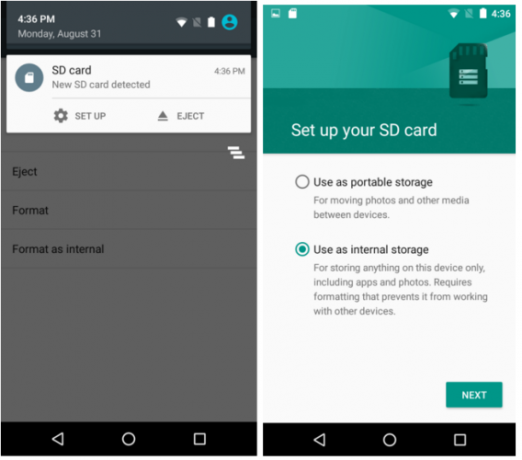
Als u een SD-kaart heeft, hangt de inhoud die u erop kunt plaatsen af van welke versie van Android u gebruikt. Als je Android 6.0 of hoger hebt, kun je je SD-kaart formatteren als interne opslag (Instellingen> Opslag> Opslag en USB) en uw telefoon doet de rest. Als je een oudere versie van Android hebt, kun je alleen bepaalde apps verplaatsen. Je moet wel root uw apparaat De complete gids voor het rooten van je Android-telefoon of -tabletDus je wilt je Android-apparaat rooten? Hier is alles wat je moet weten. Lees verder om alles te verplaatsen.
5. Gebruik een Storage Analyzer-app
Als u alle bovenstaande stappen heeft uitgevoerd, maar nog steeds niet kunt achterhalen wat al uw ruimte in beslag neemt, moet u mogelijk een analyse-app inschakelen om al uw apparaatmappen te onderzoeken.
De beste is misschien wel DiskUsage. Het is een geweldige manier om oude downloads, overgebleven bestanden van games en andere frauduleuze items te vinden.
De app geeft alle resultaten weer in een gemakkelijk te begrijpen afbeelding op het scherm, zodat u bestanden en mappen kunt vinden die veel ruimte in beslag nemen.
Je kunt die bestanden en mappen verwijderen vanuit de app zelf.
Downloaden:Schijfgebruik (Vrij)
Hoe maak je opslagruimte vrij op je apparaat?
Ik heb je vijf methoden laten zien die de hoeveelheid interne opslagruimte die op je apparaat wordt gebruikt, drastisch kunnen verminderen.
Maar er zijn nog veel meer - en ik wil erover horen. Welke apps gebruik je om je mappen te analyseren? Welke ruimtebesparende tips moet je doorgeven aan je medelezers? Hoe voorkom je dat je apparaat de geheugenlimieten bereikt?
U kunt contact opnemen met uw ideeën, tips en oplossingen in de opmerkingen hieronder.
Oorspronkelijk geschreven door Erez Zukerman op 12 juli 2012.
Dan is een Britse expat die in Mexico woont. Hij is de hoofdredacteur van de zustersite van MUO, Blocks Decoded. Op verschillende momenten was hij de Social Editor, Creative Editor en Finance Editor voor MUO. Je vindt hem elk jaar op de CES in Las Vegas (PR-mensen, neem contact op!)
